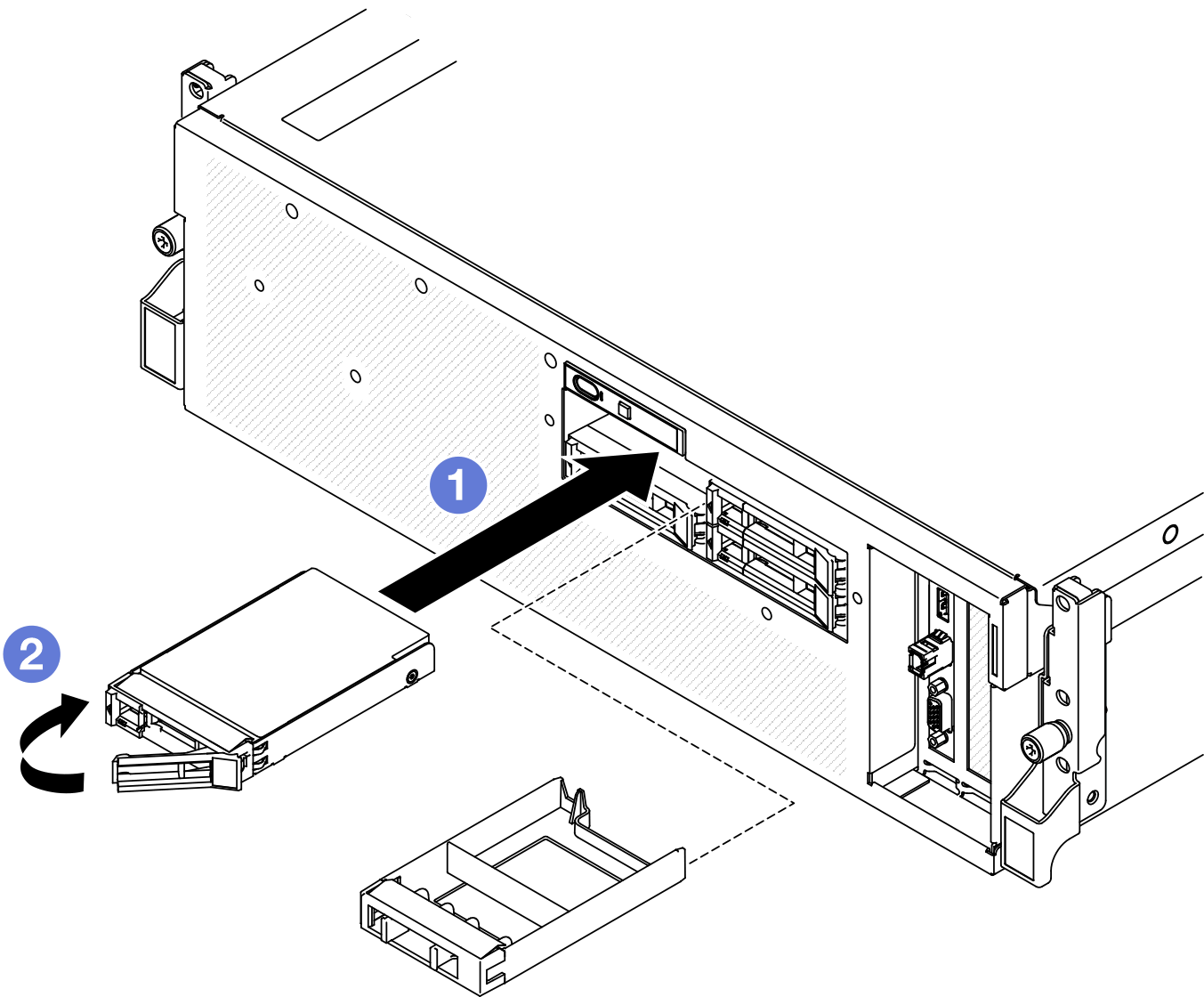2.5 インチ ホット・スワップ・ドライブの取り付け
2.5 インチ ホット・スワップ・ドライブを取り付けるには、このセクションの手順に従ってください。
このタスクについて
重要
- 安全に作業を行うために、取り付けのガイドラインおよび 安全検査のチェックリストをお読みください。
- コンポーネントが入っている帯電防止パッケージを、サーバーの塗装されていない金属面に接触させます。次に、それをパッケージから取り出し、帯電防止板の上に置きます。
- ドライブをサーバーから取り外す前に、特に RAID アレイの一部である場合は、必ずドライブ上のデータを保管したことを確認します。
- ドライブ・コネクターを損傷しないように、ドライブを取り付けるか取り外すときは必ず、サーバーのトップ・カバーが定位置にあり、完全に閉じていることを確認します。
- システムを適切に冷却するために、各ベイにドライブまたはドライブ・ベイ・フィラーを取り付けない状態で、2 分以上サーバーを動作させないでください。
- ドライブ、ドライブ・コントローラー (システム・ボード・アセンブリーに組み込まれたコントローラーを含む)、ドライブ・バックプレーン、またはドライブ・ケーブルに変更を加える前に、ドライブに保管されているすべての重要なデータのバックアップを取ってください。
- RAID アレイのいずれかのコンポーネント (ドライブ、RAID カードなど) を取り外す前には、すべての RAID 構成情報をバックアップしてください。
以下に、サーバーがサポートするドライブのタイプの説明と、ドライブを取り付けるときに考慮すべき事項を示します。サポートされるドライブのリストについては、Lenovo ServerProven Web サイト を参照してください。
- この章の説明のほかに、ドライブに付属の資料に記載されている説明に従ってください。
- ソリューションの電磁気干渉 (EMI) 保全性および冷却は、すべてのベイと PCI および PCIe スロットをカバーするか、または占拠することによって保護されます。ドライブまたは PCIe アダプターを取り付けるときは、後でデバイスを取り外す場合に備えて、ベイまたは PCIe アダプター・スロット・カバーの EMC シールドとフィラー・パネルを保管しておきます。
- サーバーにサポートされているオプション・デバイスの完全なリストについては、Lenovo ServerProven Web サイトを参照してください。
- SXM5 GPU モデル は、対応するドライブ・ベイ番号が採番されている最大 4 台の 2.5 インチ ホット・スワップ NVMe ドライブをサポートします。図 1. SXM5 GPU モデル の 2.5 インチ ドライブ・ベイの番号
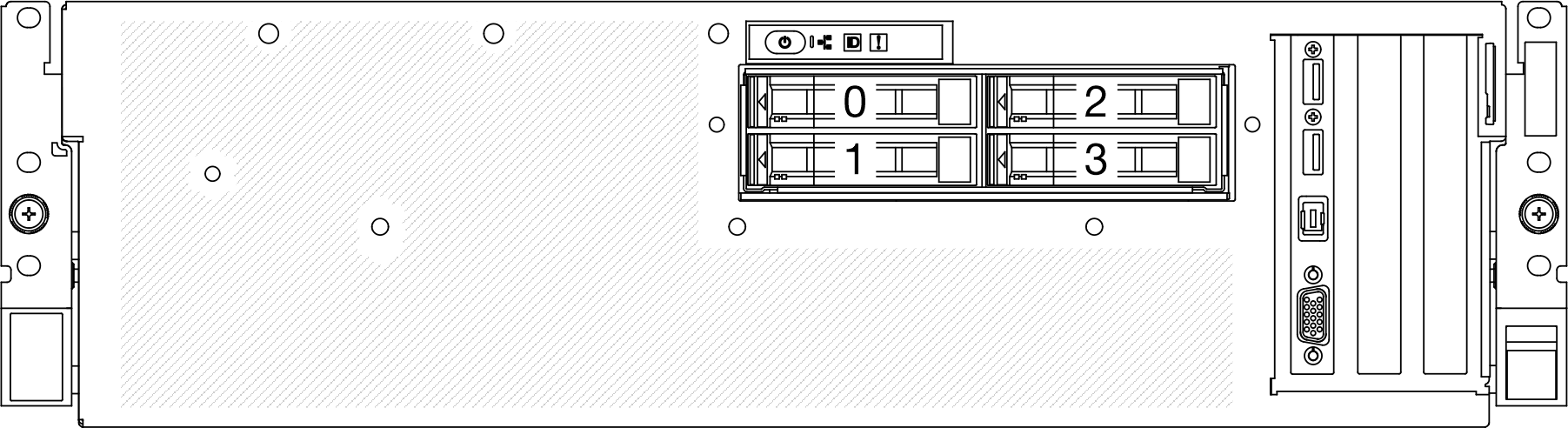
ファームウェアとドライバーのダウンロード: コンポーネントの交換後、ファームウェアやドライバーの更新が必要になる場合があります。
ご使用のサーバーでのファームウェアとドライバーの最新の更新を確認するには、ThinkSystem SR675 V3 のドライバーおよびソフトウェアのダウンロード Web サイト を参照してください。
ファームウェア更新ツールについて詳しくは、ファームウェアの更新を参照してください。
手順
- ドライブ・ベイにフィラーが搭載されている場合、フィラーのリリース・レバーを引いて、フィラーをベイから引き抜きます。
- 2.5 インチ ホット・スワップ・ドライブを取り付けます。
完了したら
- ドライブの状況 LED をチェックして、ドライブが正しく作動しているか確認します。
- ドライブの黄色のドライブ・ステータス LED が点灯したままの場合は、ドライブに障害があり、交換する必要があります。
- 緑色ドライブ活動 LED が点滅している場合、そのドライブはアクセスされています。
- ThinkSystem RAID アダプターを使用して、サーバーが、RAID 操作用に構成されている場合は、ドライブを取り付けた後に、ディスク・アレイを再構成しなければならない場合があります。RAID 操作の詳細と、ThinkSystem RAID アダプターの使用に関する詳細な指示に関する追加情報は、ThinkSystem RAID アダプターの資料を参照してください。
- 部品交換を完了します。部品交換の完了を参照してください。
デモ・ビデオ
フィードバックを送る
 ドライブ・ハンドルがオープンの位置になっていることを確認します。次に、ドライブをベイ内のガイド・レールに合わせて、固定されるまでドライブをベイに静かにスライドさせます。
ドライブ・ハンドルがオープンの位置になっていることを確認します。次に、ドライブをベイ内のガイド・レールに合わせて、固定されるまでドライブをベイに静かにスライドさせます。 ハンドル・ラッチが、カチッと音が鳴るまでドライブ・ハンドルを回転させ、完全に閉じた位置にします。
ハンドル・ラッチが、カチッと音が鳴るまでドライブ・ハンドルを回転させ、完全に閉じた位置にします。